Одно из лучших изменений в Windows 7 - это значительно улучшенная система контроля учетных записей пользователей с ползунком, позволяющим легко контролировать, насколько функция безопасности вас раздражает. Но что, если ты хочешь действительно полностью отключить UAC?
Обновить: Проведя еще несколько тестов, я понял, что перетаскивание ползунка вниз установит тот же ключ реестра. Таким образом, при настройке ключа реестра отключится UAC, поэтому перетащите ползунок вниз. Хитрость в том, что потом нужно перезагружаться!
К сожалению, нет способа полностью отключить UAC из пользовательского интерфейса - конечно, вы можете перетащить ползунок полностью вниз, чтобы никогда не видеть уведомление, но UAC все еще работает за кулисами, поэтому вам нужно продолжить « Запуск от имени администратора »для любого используемого вами системного инструмента.
Отключить UAC с помощью графического интерфейса
Зайдите в Панель управления и введите ОАК в поле поиска или сделайте это из меню «Пуск». Затем перетащите ползунок вниз.
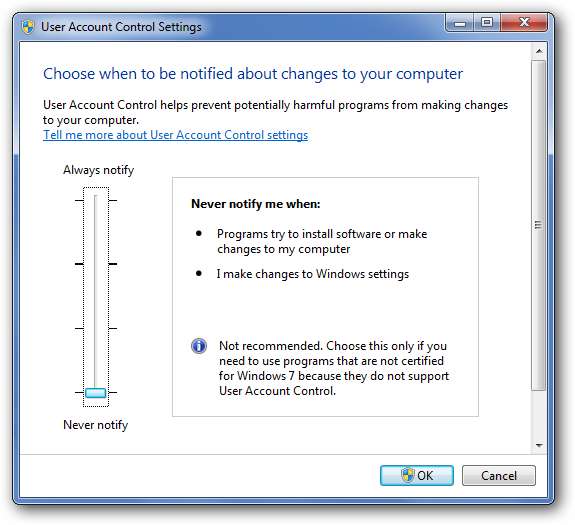
Другая проблема заключается в том, что некоторые программы просто не работают должным образом с включенным контролем учетных записей пользователей, особенно старые программы, которые вам, вероятно, все равно следует обновить.
Важное примечание:
Изменение настроек безопасности UAC - нехорошее дело, и делать этого не следует. Эти настройки предназначены для обеспечения большей безопасности и предотвращения ужасных проблем безопасности, которые преследовали Windows XP и предыдущие версии.
Отключить UAC с помощью взлома реестра
Поскольку единственный способ полностью отключить UAC во всех версиях Windows 7 - это взлом реестра.
Чтобы отключить UAC через реестр, вам нужно перейти в поле поиска меню «Пуск» и ввести
regedit.exe
и перейдите к следующему ключу:
HKEY_LOCAL_MACHINE \ SOFTWARE \ Microsoft \ Windows \ CurrentVersion \ Policies \ System
С правой стороны вы должны увидеть параметр EnableLUA, который вы хотите настроить следующим образом:
- UAC включен: 1
- UAC отключен: 0
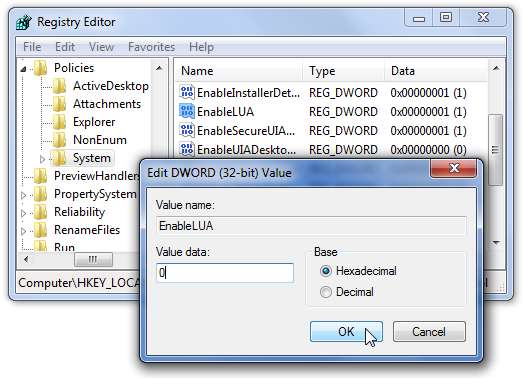
Вам потребуется перезагрузить компьютер, чтобы настройки вступили в силу независимо от того, включены они или нет.
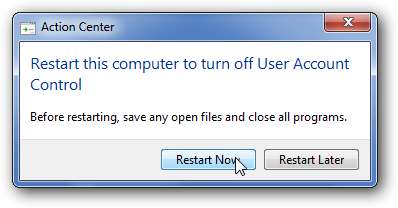
Отключите UAC простым способом с помощью загружаемого файла взлома реестра
Просто скачайте, извлеките и дважды щелкните включенный файл ReallyDisableUAC-Win7.reg, чтобы отключить UAC. Чтобы настройки вступили в силу, необходимо перезагрузить компьютер.
Также имеется включенный файл для взлома реестра, чтобы снова включить его.
Скачать файл взлома ReallyDisableUAC-Win7 Registry







